Guide pratique complet pour effacer le cache, l'historique et les cookies dans Firefox
Mozilla Intimité Sécurité Firefox / / March 17, 2020
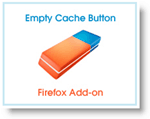
L'un de nos articles les plus populaires sur groovyPost.com est Comment effacer l'historique et le cache de Firefox et Comment effacer automatiquement l'historique de Firefox, les cookies et le cache à la sortie. Depuis lors, beaucoup de choses se sont passées au pays de Firefox. Plus précisément, l'interface utilisateur pour l'effacement du cache a changé, une nouvelle Mode de navigation privée est introduit ET il y a maintenant plusieurs outils complémentaires qui ont été créés pour vous aider à vider votre historique, votre cache et vos cookies. Plongeons dans chacun de ces nouveaux domaines!
Comment activer la navigation privée dans Firefox
Ouvrez Firefox et appuyez sur le ALT pour ouvrir le menu Fichier. Cliquez ensuite sur Outils, Démarrer la navigation privée.
Vous pouvez également simplement utiliser les touches de raccourci clavier Ctrl + Maj + P.
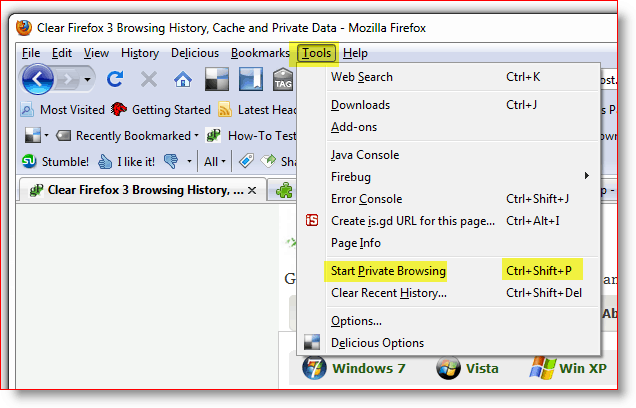
Une fois que vous avez activé la navigation privée, ne soyez pas surpris lorsque toutes vos autres fenêtres et onglets Firefox se ferment. Cette fermeture est intentionnelle. Une fois que vous avez fermé la fenêtre Firefox «Navigation privée» et relancé Firefox régulièrement, toutes vos fenêtres et onglets précédents s'ouvriront.
Maintenant que nous avons cette solution, nous allons vous montrer la NOUVELLE façon de vider manuellement l'historique, le cache et les cookies de Firefox par rapport à le ancienne méthode.
Comment effacer l'historique, le cache et les cookies de Firefox
Ouvrez Firefox et appuyez sur la touche ALT pour ouvrir le menu Fichier. Cliquez maintenant sur Outils, Effacer l'historique récent. Ou le raccourci clavier Ctrl + Maj + Suppr
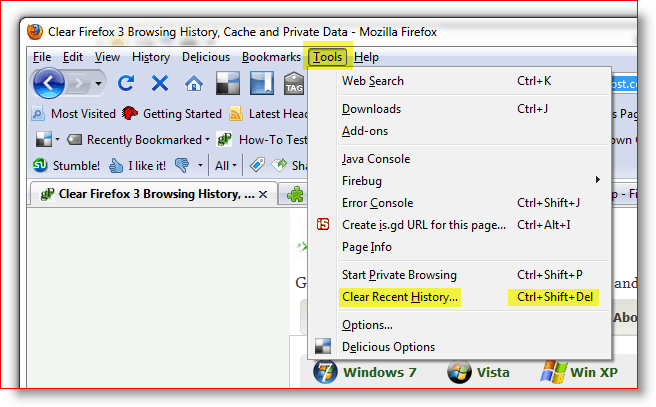
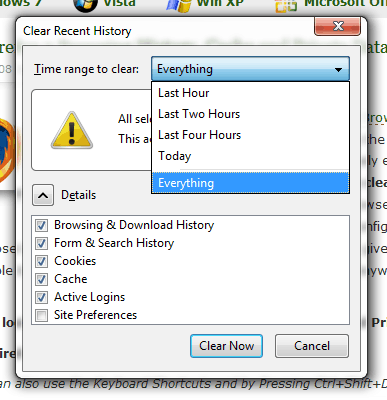
Maintenant, c'est là que certaines choses ont changé par rapport aux versions précédentes de
Firefox. La première chose que vous remarquerez est un nouveau menu déroulant basé sur une plage de temps.
Vous pouvez simplement laisser la valeur par défaut qui est TOUT ou ajuster la liste déroulante pour inclure uniquement la dernière heure, deux heures, quatre heures ou toute la journée. Assez groovy.
Cliquez sur la flèche vers le bas pour spécifier la plage de temps pour laquelle vous souhaitez effacer l'historique, puis cochez les cases pour effacer chacune des catégories de données que vous souhaitez effacer.
La plupart voudront effacer leurs cookies et leur cache, etc. Dans les deux cas, cliquez sur Effacer maintenant pour démarrer l'effacement.
Comment confirmer manuellement que le cache a été effacé
Saviez-vous que vous pouvez simplement taper À propos de: Cache dans la barre d'URL de Firefox et obtenir une évasion de votre cache? Cliquez sur la capture d'écran à droite pour avoir une idée rapide de ce que je veux dire. Petite astuce très groovy si vous êtes paranoïaque et que vous voulez vous assurer de nuke toute votre cache!
Comment personnaliser l'historique de Firefox, les paramètres de cache et de cookies
Dans l'article précédent, j'ai également parlé du mode d'emploi pour effacer automatiquement les données privées lorsque vous fermez Firefox. Depuis que j'ai écrit cet article, les écrans ont changé, ainsi que certaines autres options, alors examinons-les tous.
Ouvrez Firefox, appuyez sur la touche ALT et cliquez sur Outils, Options.
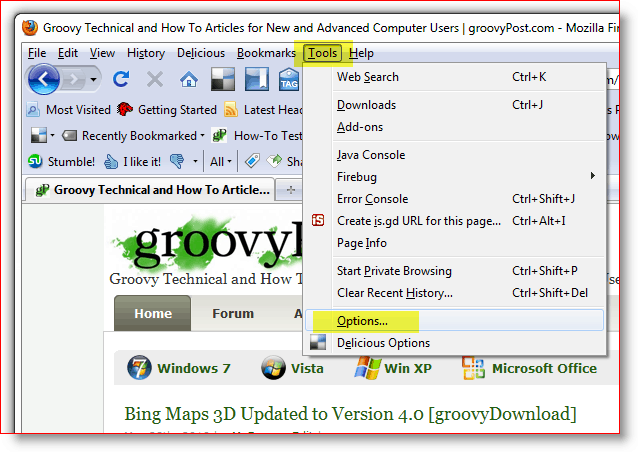
Cliquez sur l'onglet Confidentialité, puis sur la flèche vers le bas dans la zone Historique et sur Utiliser les paramètres personnalisés pour l'historique.
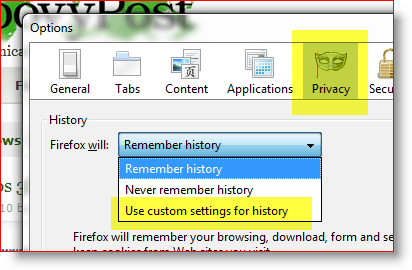
Une fois que vous avez choisi le menu déroulant Paramètres personnalisés pour l'historique, vous verrez deux options clés recherchées par de nombreuses personnes:
- Démarrez automatiquement Firefox dans une session de navigation privée
- Effacer l'historique à la fermeture de Firefox
Les configurer tous les deux est aussi simple qu'une case à cocher une fois que vous avez trouvé où vous l'avez réglé. Bonne nouvelle pour vous, maintenant vous savez!
Décidez quelles options vous souhaitez activer et cochez les cases. Si vous activez la case à cocher Effacer l'historique à la fermeture de Firefox, assurez-vous de Cliquez sur Paramètres pour personnaliser ce qui sera automatiquement effacé à la fermeture de Firefox.
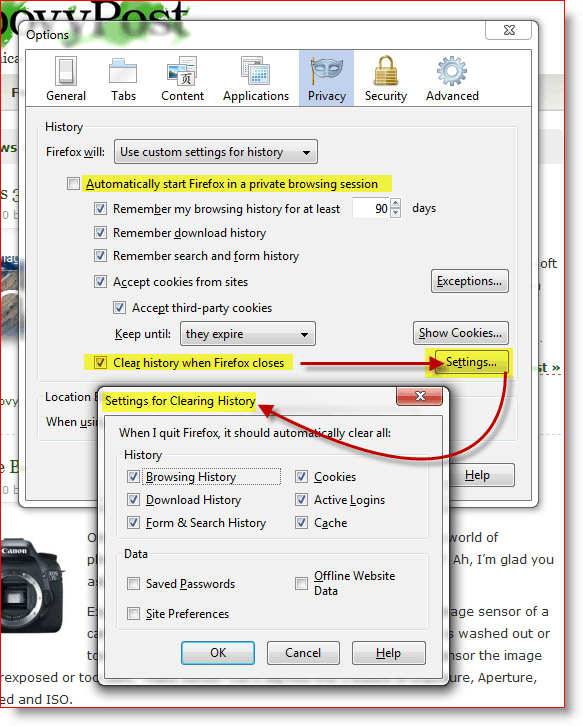
Alors maintenant que vous comprenez les entrailles de la suppression de vos données privées de Firefox, vous ne vous sentirez pas coupable en utilisant un module complémentaire qui rend la tâche un peu plus facile. Après tout, une chose qui rend Firefox si attrayant est la grande communauté d'utilisateurs qui crée toujours de nouveaux outils complémentaires pour cela.
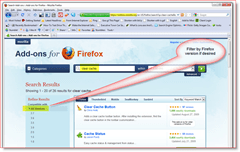
Comment installer un module complémentaire Firefox pour effacer les données privées de Firefox
La première étape pour trouver l’outil dont nous avons besoin est d’aller Site complémentaire Firefox et chercher quelque chose comme vider le cache. Vous pouvez filtrer les résultats sur votre version de Firefox. Cependant, le site fait également un excellent travail pour détecter votre version de Firefox et ne pas vous donner une invite de téléchargement si le module complémentaire n'est pas compatible avec votre version de Firefox.
J'ai essayé 2 ou 3 outils complémentaires pour vider le cache et dans l'ensemble, ils allaient bien.
- État du cache - Ajoute un joli statut en bas à droite de Firefox qui vous montre votre état de mémoire et de cache disque. Cliquez avec le bouton droit sur la barre d'état pour vider le cache. L'inconvénient est que cela n'effacera que le cache, pas les cookies.
- Cliquez et nettoyez - Probablement le meilleur des 3, permet le plus d'options et l'option d'effacer les cookies Flash. Cependant, ce n'est qu'une icône qui fait la même chose que Ctrl + Maj + Suppr.
- Bouton de cache vide - Cela aurait probablement été mon préféré. Cependant, les options ne m'ont pas permis de le configurer pour effacer les cookies + le cache standard.
Comment configurer les outils complémentaires de Firefox
Maintenant que vous avez installé l'un des outils Firefox pour vider votre cache, comment les configurez-vous? Facile.
Appuyez sur la touche Alt et cliquez sur Outils, Modules complémentaires.
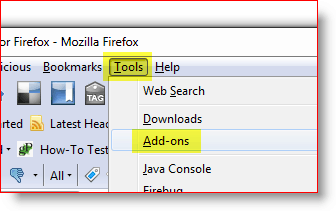
Cliquez sur le module complémentaire que vous souhaitez configurer et cliquez sur Options.
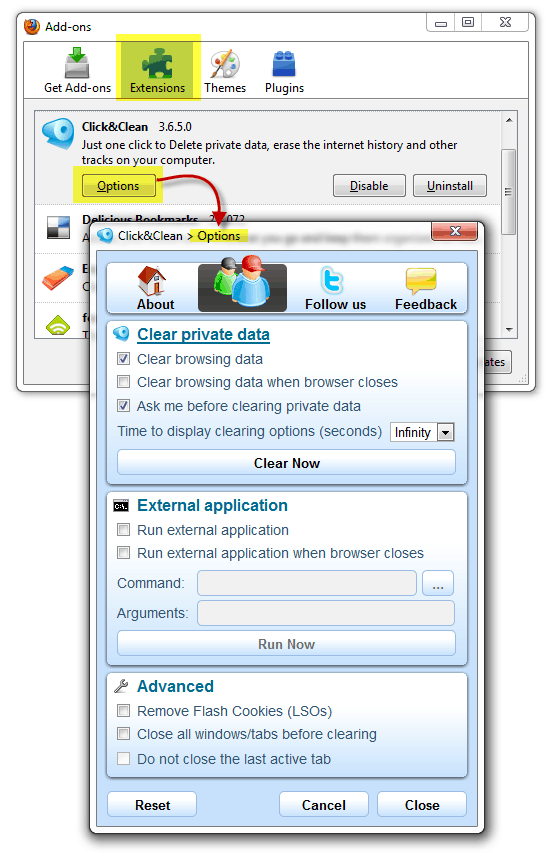
Remarque: Certaines configurations pour chaque application complémentaire sont uniques, de sorte que les options varient considérablement. Certains modules complémentaires de Firefox ne vous permettent même pas de les configurer, donc juste un FYI.
Comment ajouter l'icône de module complémentaire à votre barre d'outils Firefox
Maintenant que vous avez installé le module complémentaire, où est-il? Oh oui, avant de pouvoir utiliser certains modules complémentaires, vous devez ajouter l'icône à votre barre d'outils. Personnellement, j'aime ajouter l'icône Vider le cache à côté de ma barre d'URL. Voici comment procéder.
Ouvrez Firefox, appuyez sur la touche Alt et cliquez sur Afficher, barres d'outils, personnaliser.
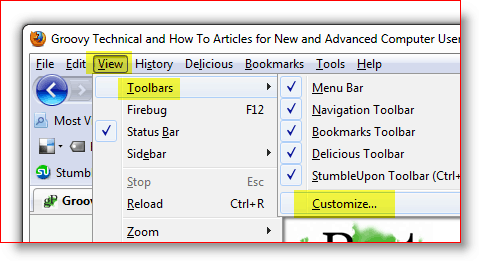
Trouvez l'icône du nouveau module complémentaire, cliquez-le et faites-le glisser à l'endroit où vous voulez qu'il vive. Cliquez sur Terminé après l'avoir déplacé.
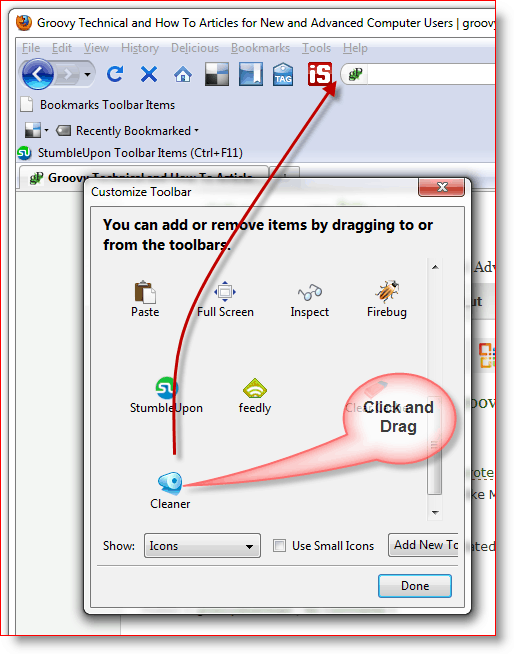
Voici à quoi cela devrait ressembler une fois terminé.
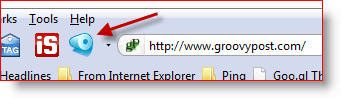
Donc, comme je l'ai dit plus tôt, ce tutoriel a été créé en utilisant Firefox 3.6.2 comme toutes les captures d'écran, etc. Étant donné qu'il s'agit de technologie, il ne fait aucun doute que les choses vont changer, alors assurez-vous de s'abonner à groovyPost.com pour recevoir toutes les dernières mises à jour de la confidentialité / sécurité de Firefox.
Commentaires? Ai-je raté votre outil préféré, le conseil Firefox ou vous a-t-il dérouté? Rejoignez la discussion et déposez un commentaire ci-dessous.



